För att framgångsrikt samla in information från besökare på din WordPress-sida är det avgörande med en välutformad formulär. Elementor ger dig kraftfulla funktioner som är enkla att använda. Denna guide kommer steg för steg visa dig hur du kan skapa ett attraktivt och funktionellt formulär med Elementor.
Viktigaste insikter
- Du kan lägga till olika inmatningsfält och alternativ för att samla in specifik information.
- Det är viktigt att definiera obligatoriska fält för att säkerställa att viktiga data alltid tillhandahålls.
- Anpassningsmöjligheter som layout, knapp texter och e-postmeddelanden är avgörande för användarupplevelsen.
- Att sätta upp felmeddelanden är viktigt för att ge användaren feedback om något är fel.
Steg-för-steg guide
För att skapa en form med Elementor, följ dessa detaljerade steg:
1. Lägga till formulär
Starta Elementor och lägg till formuläret-widget på din sida. Du hittar formulär-widgeten i Elementor-panelen. Dra den till önskad position på din sida.
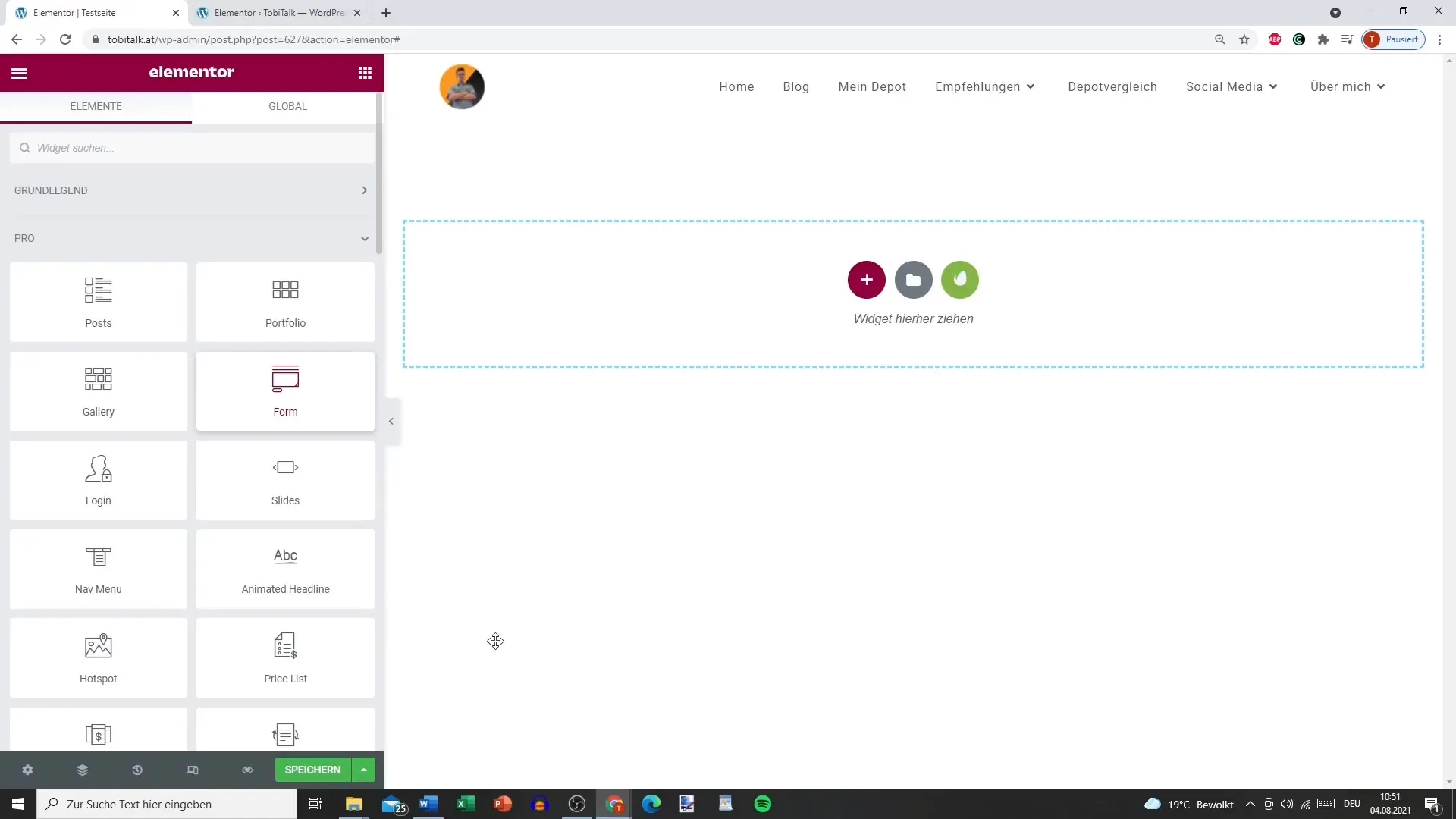
2. Konfigurera fälten
I nästa steg kan du konfigurera de olika fälten på formuläret. Du kan börja med ett textfält för namnet. Ge fältet till exempel namnet "Ditt namn". Etiketten visas i formuläret så att användarna vet vilken information de ska ange.
3. Lägg till e-postfält
Lägg nu till ett e-postfält. Tydligt namnge det som "Din e-postadress". Ange fältet som obligatoriskt, då kan inte användare ignorera e-posten. På så sätt säkerställer du att du behöver informationen för att behandla användardata.
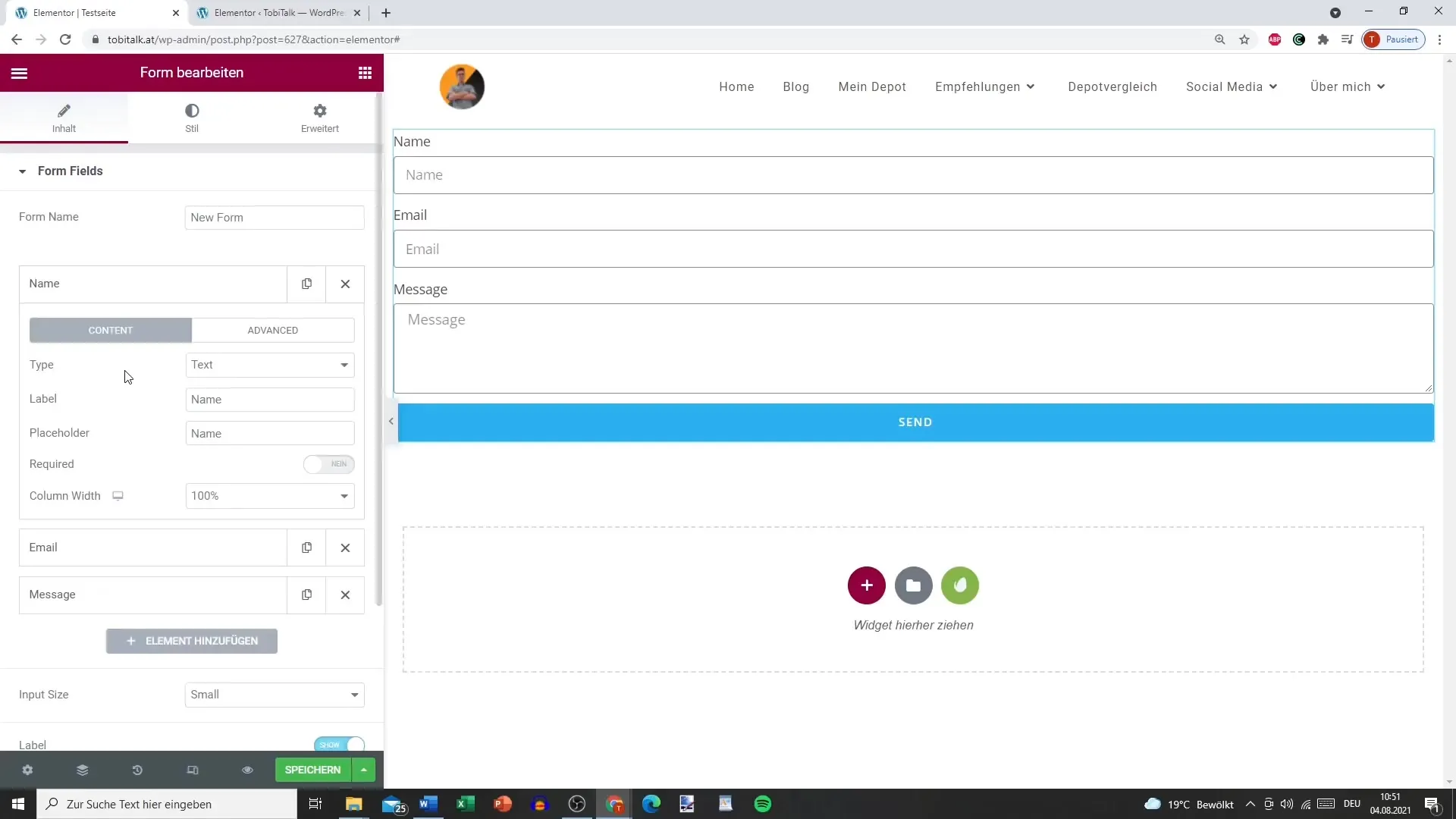
4. Anordna fälten
Om du vill att fälten ska visas bredvid varandra kan du anpassa kolumnbredden för fälten. Ställ in bredden på 50% för att uppnå en jämn fördelning eller välj önskad bredd.
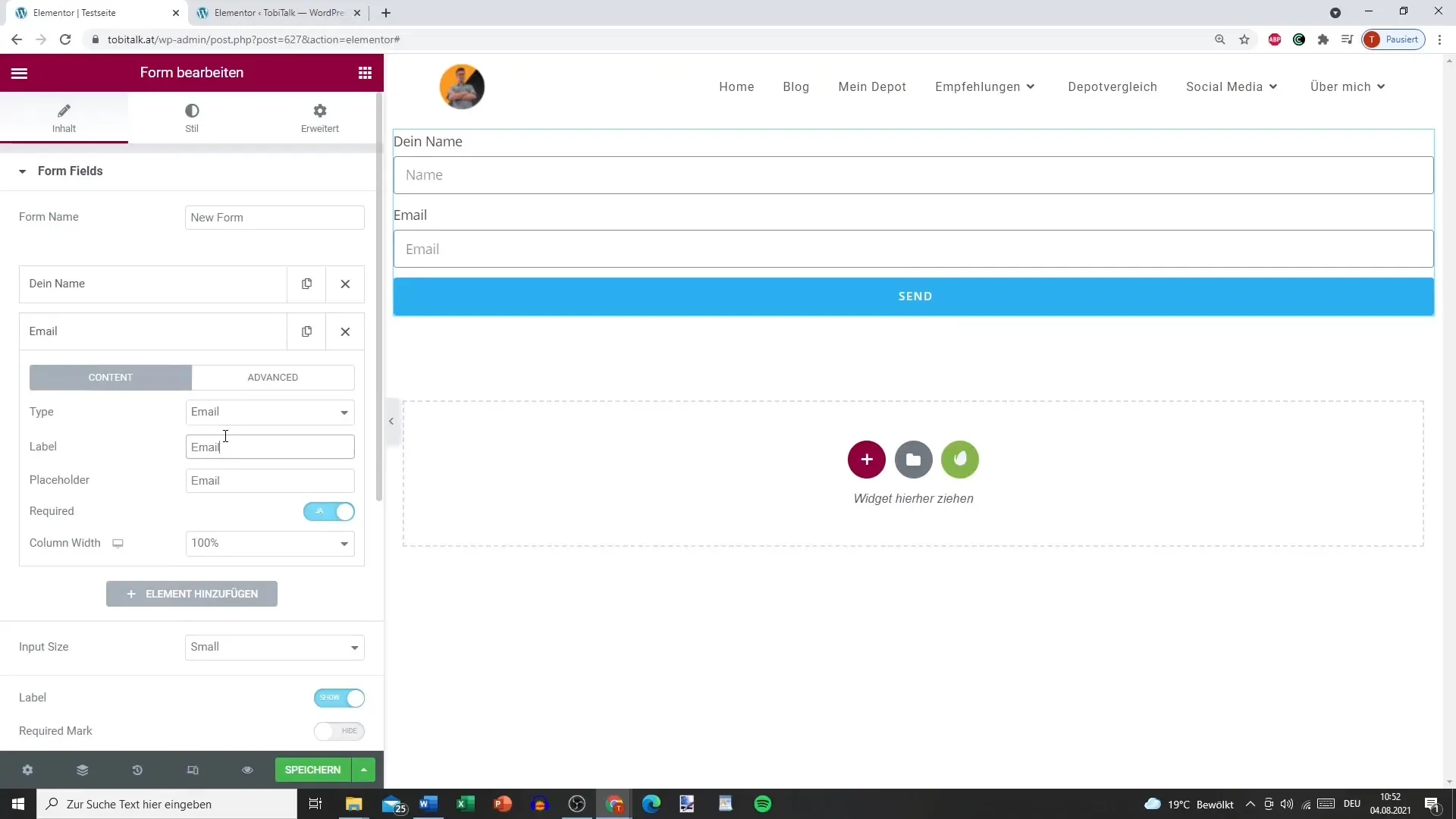
5. Lägg till ytterligare fält
Om du vill samla in mer information kan du lägga till ytterligare fält - till exempel ett annat textfält för telefonnummer. Använd också här möjligheten att definiera fält som obligatoriska om det är nödvändigt.
6. Anpassa knappen
Nu kommer knappen. Du kan placera den i mitten och ändra storlek. Ändra texten på knappen från "Submit" till "Skicka", så att den blir mer begriplig för användarna.
7. Ställa in e-postmeddelande
Konfigurera e-postmeddelandet som skickas när formuläret skickas. Ange din egen e-postadress i det relevanta fältet. Detta steg säkerställer att du får inlämningarna.
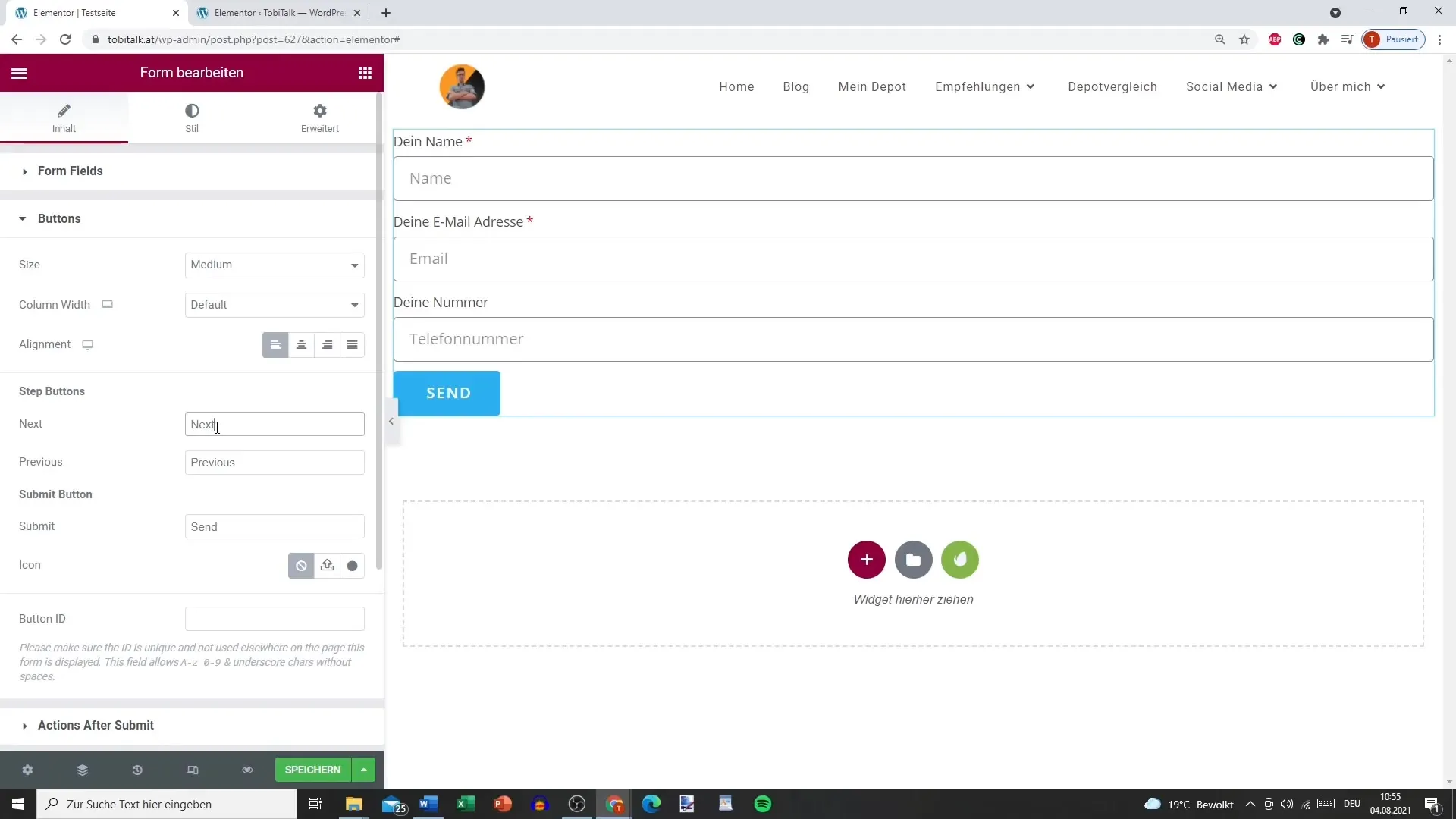
8. Personifiera meddelanden
Lägg till ämne och meddelande som du vill ta emot. Till exempel kan du ha ämnet som "Nyhetprenumeration" och anpassa meddelandet med de ifyllda fälten. Använd kortkoder för att dynamiskt infoga informationen.
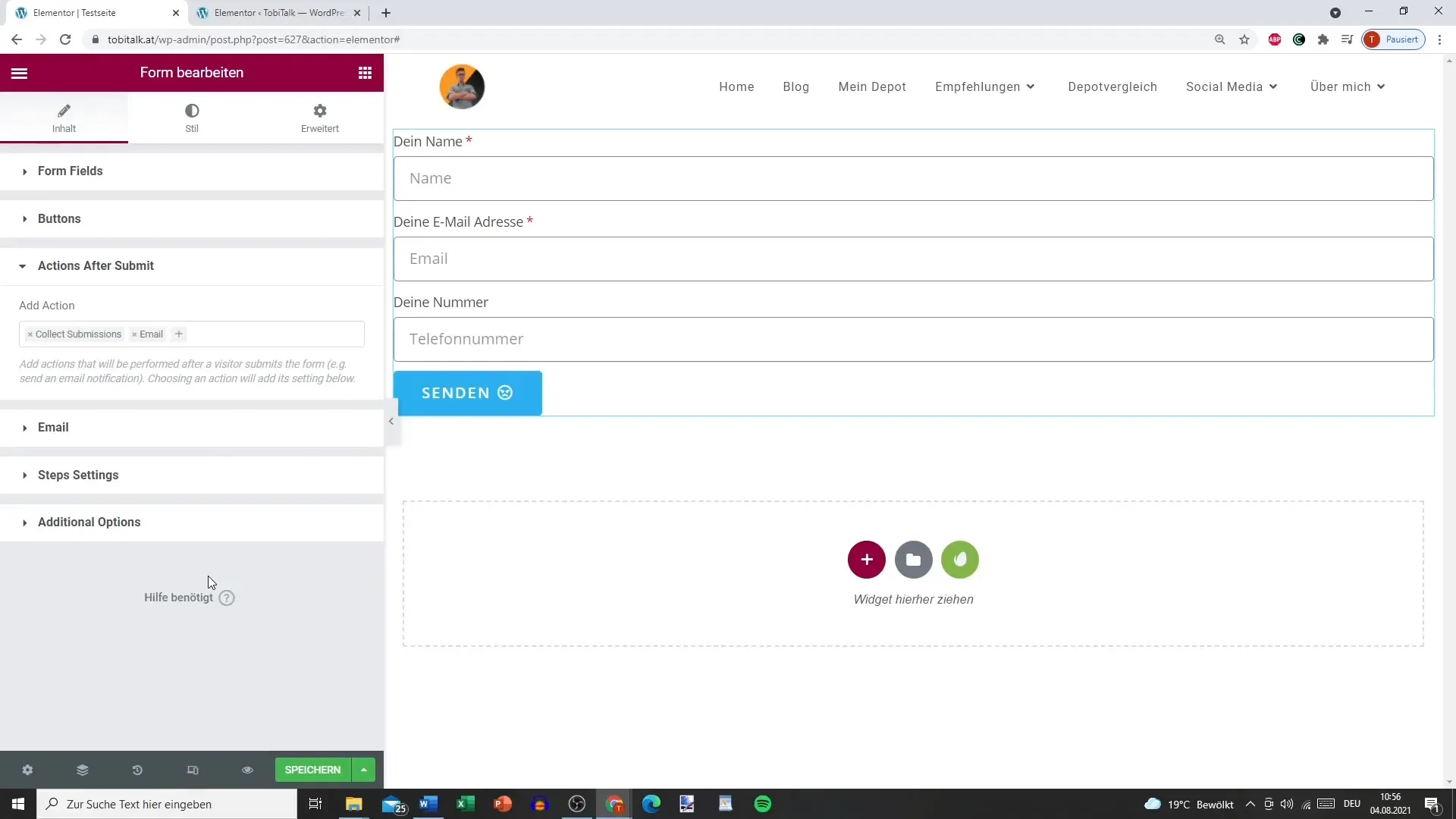
9. Definiera felmeddelanden
En viktig funktion är att sätta upp felmeddelanden för obligatoriska fält. Akrivera dessa för att se till att användarna vet om de har glömt något. Detta ger en bättre användarupplevelse.
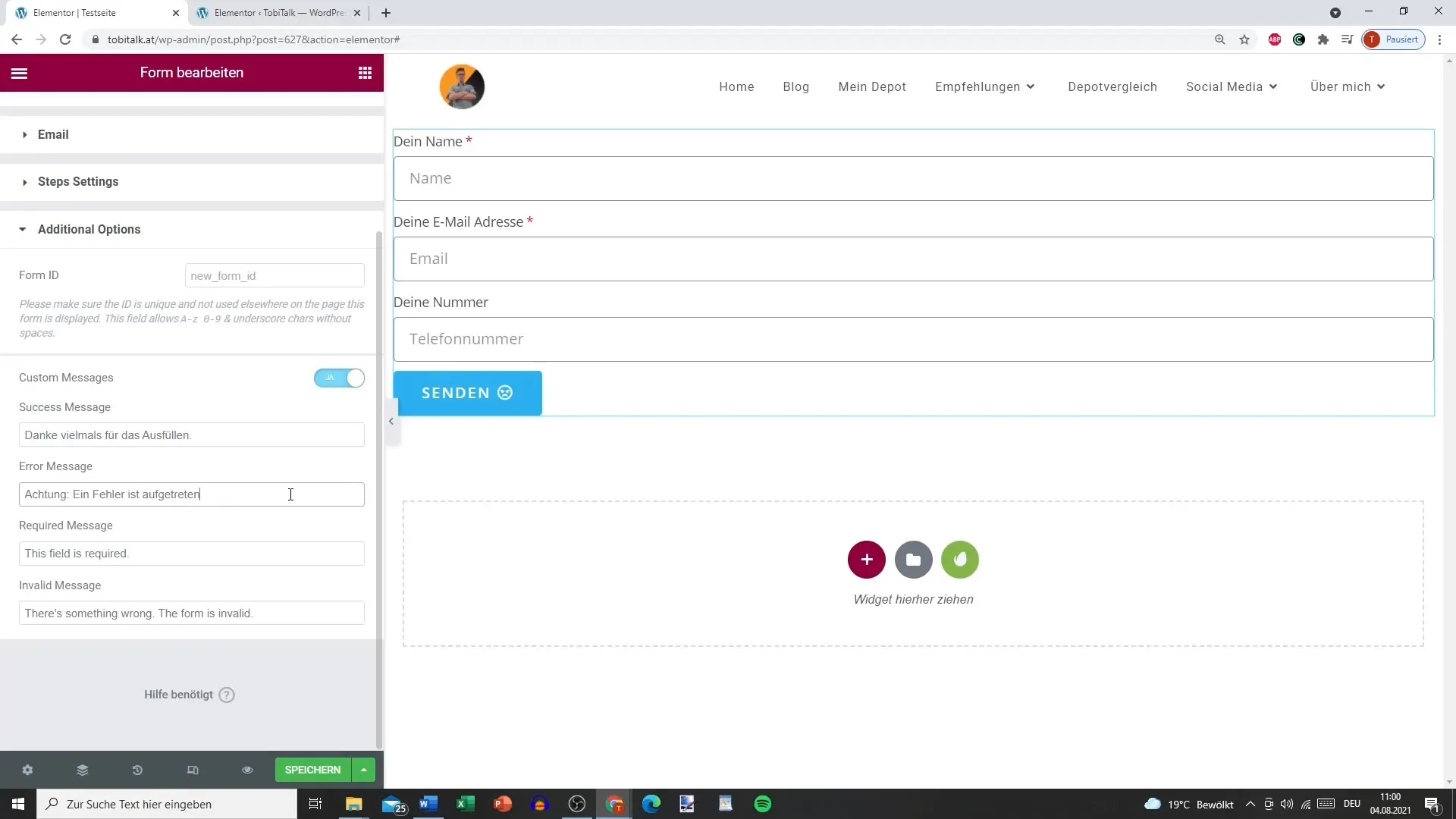
10. Testa formuläret
När allt är inställt, testa formuläret. Fyll i fälten för att se till att e-posten skickas korrekt och att feedbacken fungerar som förväntat.
Summering
Att använda Elementor för att skapa ett formulär ger dig inte bara flexibiliteten att samla in data, utan också möjligheten att skapa en genomtänkt design. Genom att följa stegen i denna guide kan du säkerställa att ditt formulär är funktionellt och användarvänligt. Från att fylla i fälten till e-postmeddelanden och felmeddelanden – allt bidrar till att du får den information du behöver.
Vanliga frågor
Vad är Elementor?Elementor är en dra och släpp-sidbyggare för WordPress som gör det enkelt att skapa webbplatser.
Kan jag anpassa formuläret?Ja, Elementor erbjuder många anpassningsmöjligheter för formulär, inklusive utformning av fält och knappar.
Hur skickar jag formuläret?Du kan skicka formuläret genom att klicka på knappen "Skicka", e-postmeddelandet skickas sedan till den adress du angivit.
Kan jag koppla ett formulär till åtgärder som MailChimp?Ja, Elementor möjliggör integration med olika tjänster, inklusive MailChimp.


